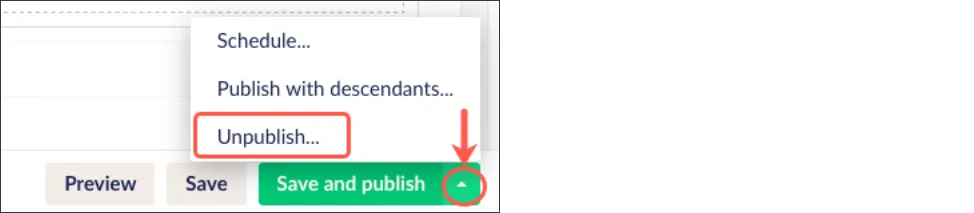Web, Content - Opret en ny side
En side opbygges af rækker og kolonner. I kolonnerne indsættes indhold, som kan være af meget forskellig art (billeder, tekster, video, søgeboks, lister, knapper med links…). Både rækker og kolonner kan indstilles yderligere, så det påvirker visningen af indholdet.
I denne artikel gennemgås det grundlæggende for at oprette en ny side med rækker og indhold. Der vises hvordan man kan flytte rundt på elementerne, og ændre i indstillerne.
Opret en ny side
Sektion kaldt “Opret en ny side”Klik på de 3 prikker ved det menupunkt den nye siden skal ligge under. Klik dernæst på “Page” i kolonnen til højre.
Skal siden ligge i hovedmenuen, klikkes på prikkerne ved Forsiden.
Skal det være en underside til f.eks. siden Demo, så klikkes på prikkerne her.
F.eks. oprettelse er en underside til menupunktet Demo side.
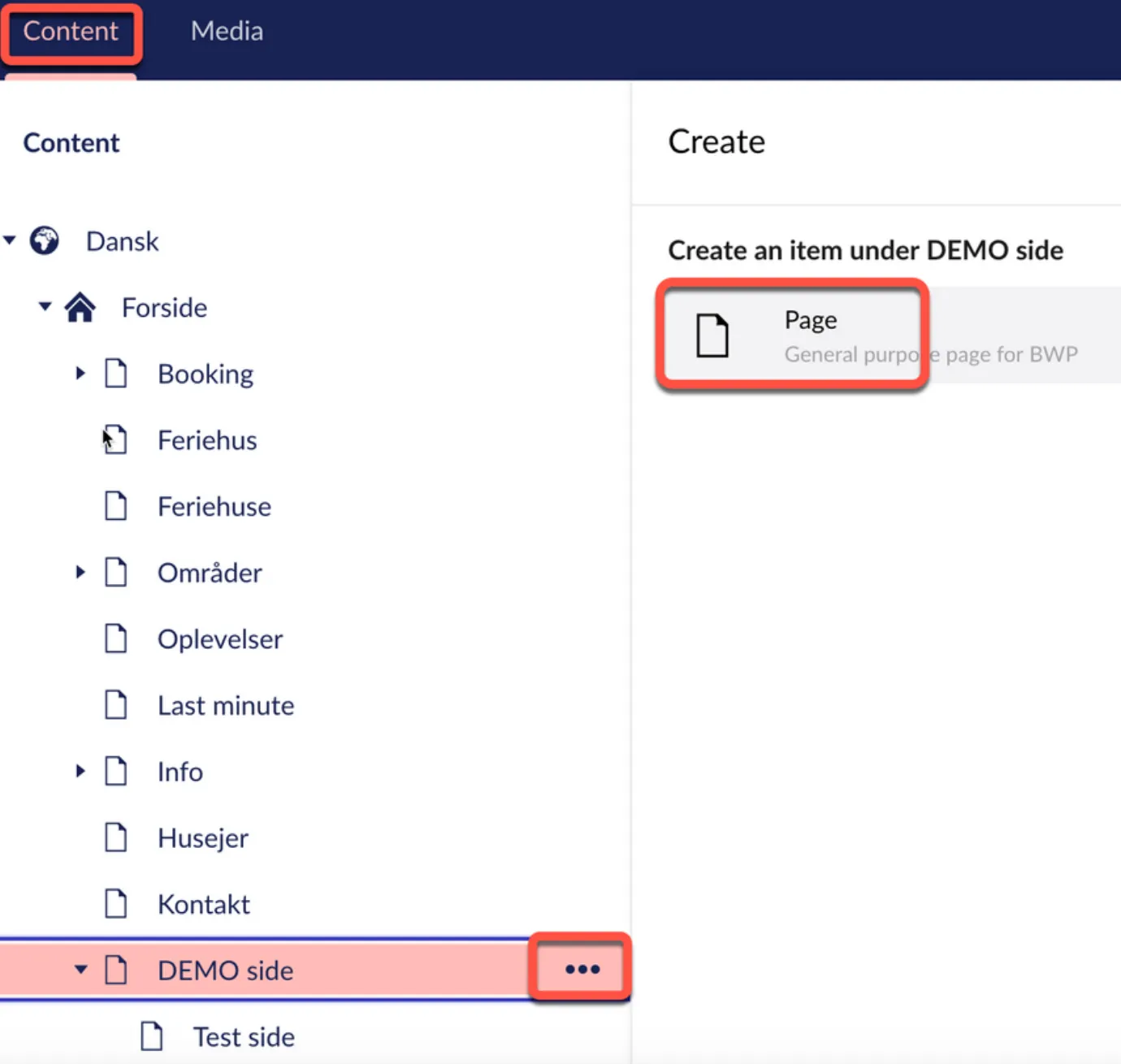
Giv siden et navn. I dette eksempel hedder den “New page”.
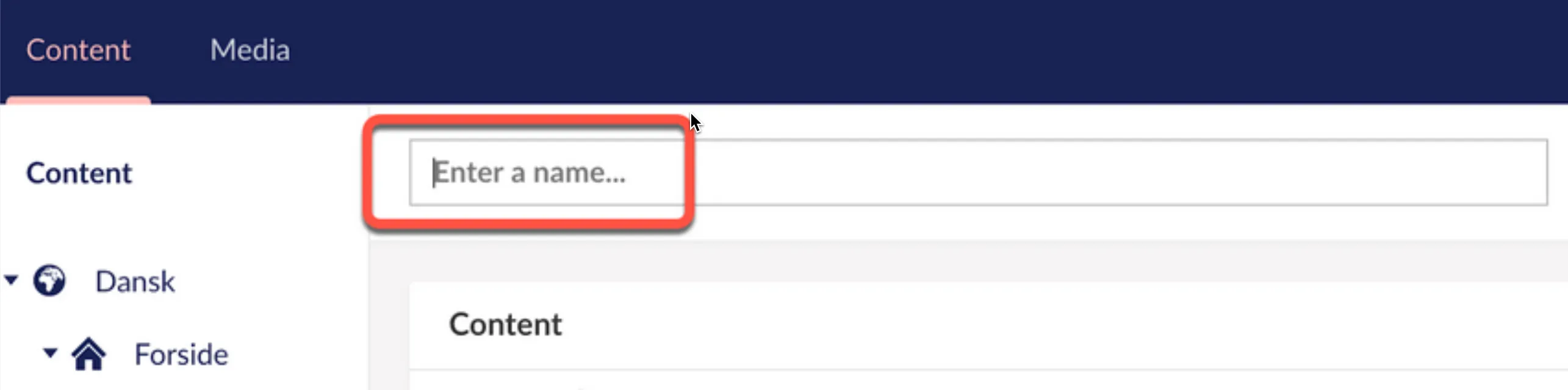
I bunden af siden klikkes på Save (gem som kladde) eller Save and Publish (gem og udgiv).
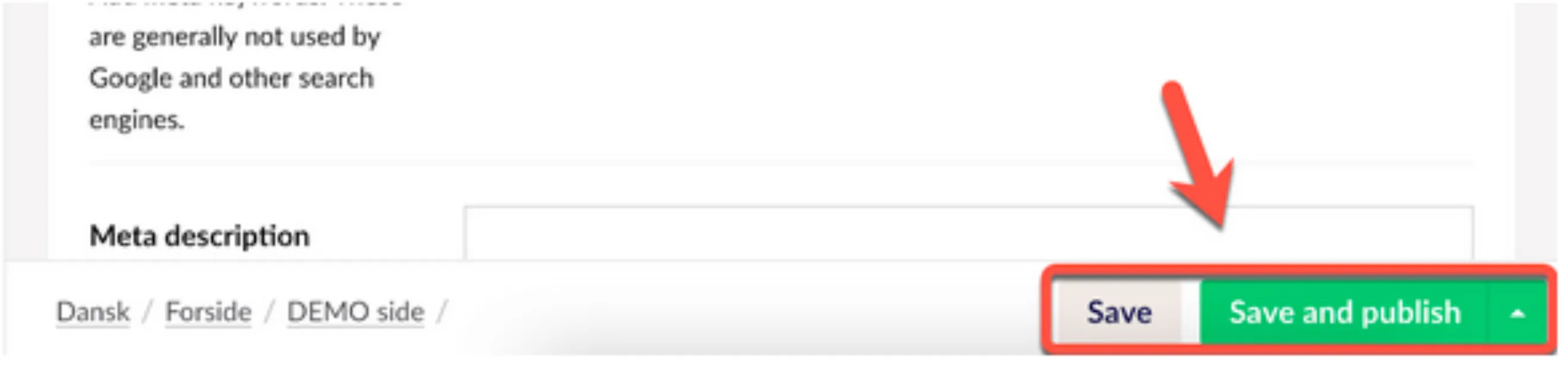
Og der er oprettet en ny side, der kan findes i menuen til venstre.
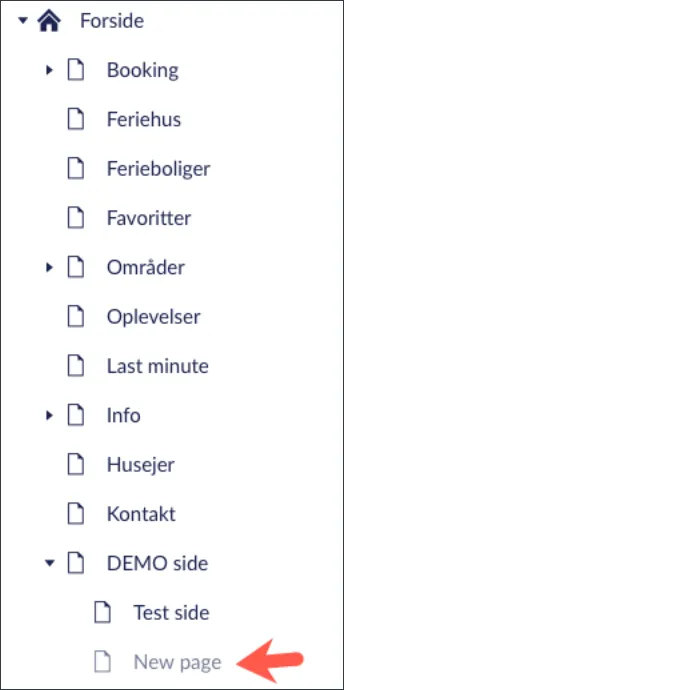
Opbyg med rækker
Sektion kaldt “Opbyg med rækker”En ny side er tom, og skal først opbygges af rækker og kolonner, som der kan lægges indhold i.
Når siden er valgt til venstre, kommer muligheden frem hvor man kan vælge mellem 9 rækkeformater.
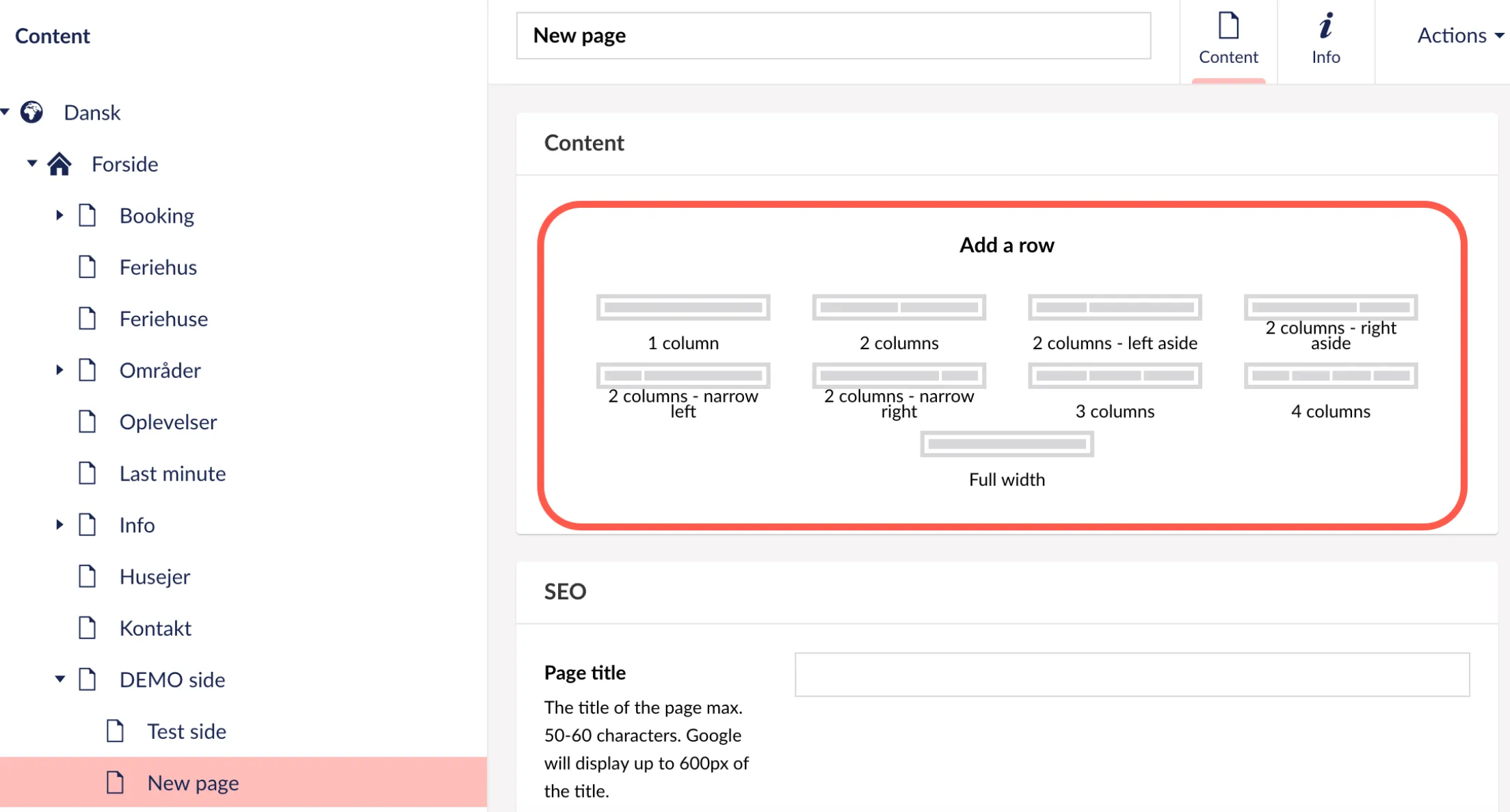
Klik på en af rækkeformaterne for at vælge - f.eks. en række med 3 kolonner.
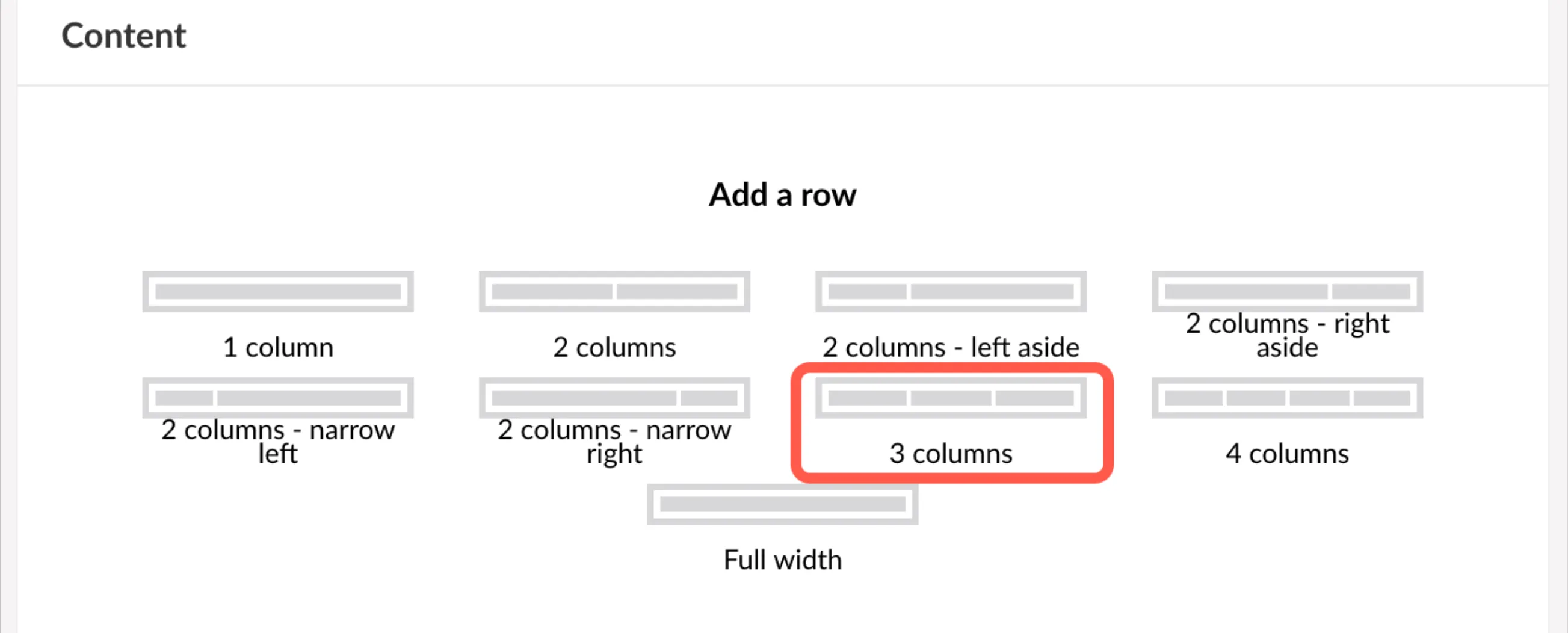
Når et rækkeformat er valgt, kan der tilføjes indhold i kolonnerne og der kan oprettes flere rækker.
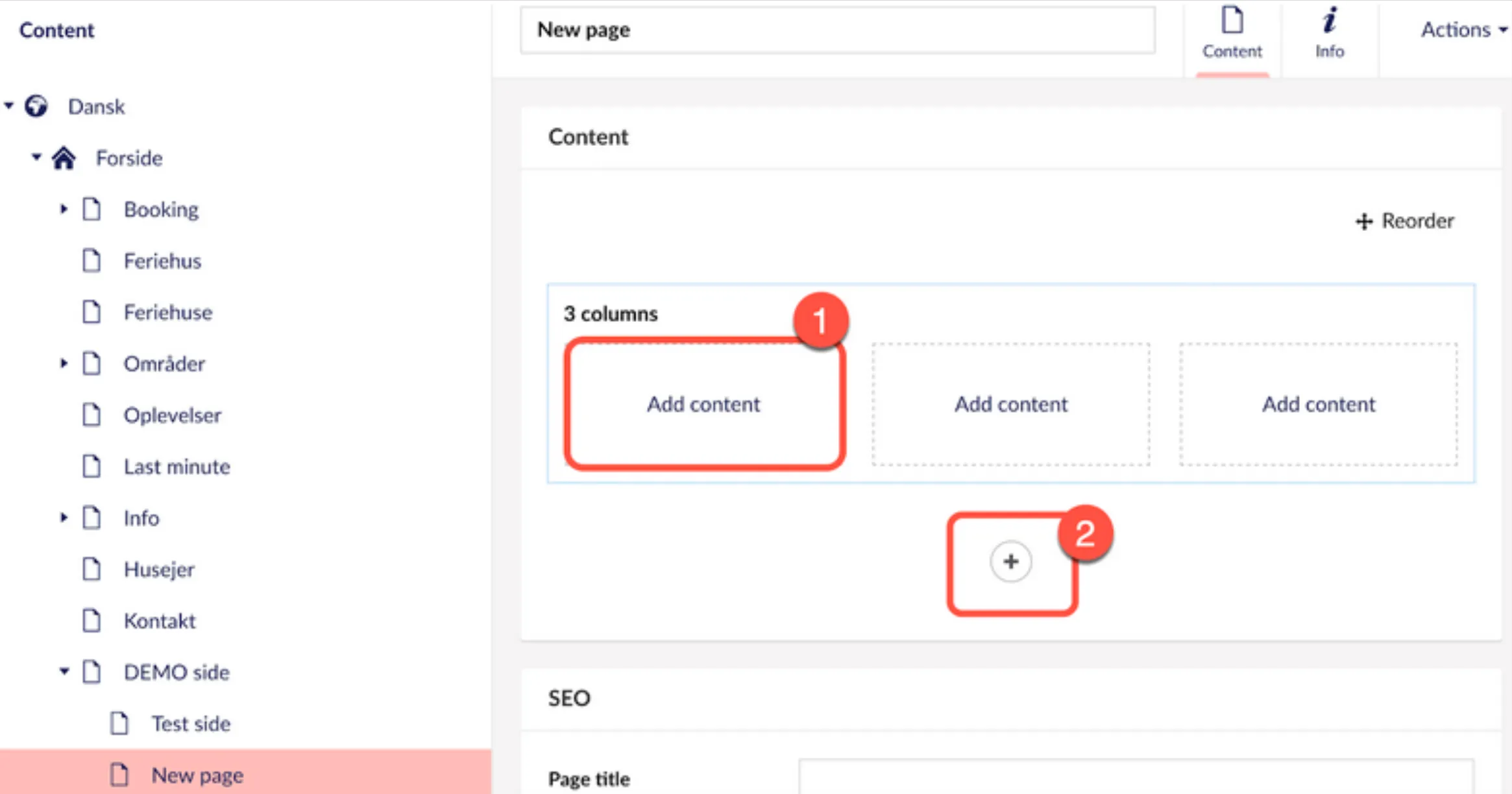
1 - Klik på Add content for at tilføje indhold (elementer) i den valgte kolonne i rækken
2 - Klik på plus, hvis der skal tilføjes endnu en række på siden.
Der kan oprettes lige så mange rækker, der ønskes.
Flyt rundt på rækker
Sektion kaldt “Flyt rundt på rækker”Hver gang der tilføjes en ny række, så lægger den sig i bunden af de øvrige rækker. Det er muligt at flytte rundt på rækkerne ved at klikke på den ønskede række og trække den op eller ned med musen.
F.eks. her klikkes på række nr. 2 og den flyttes over række 1.
Når der trækkes med musen, så kommer der en blå kasse, og en blå linje for hvor rækken kan blive placeret. Når musen slippes flytter rækken plads.
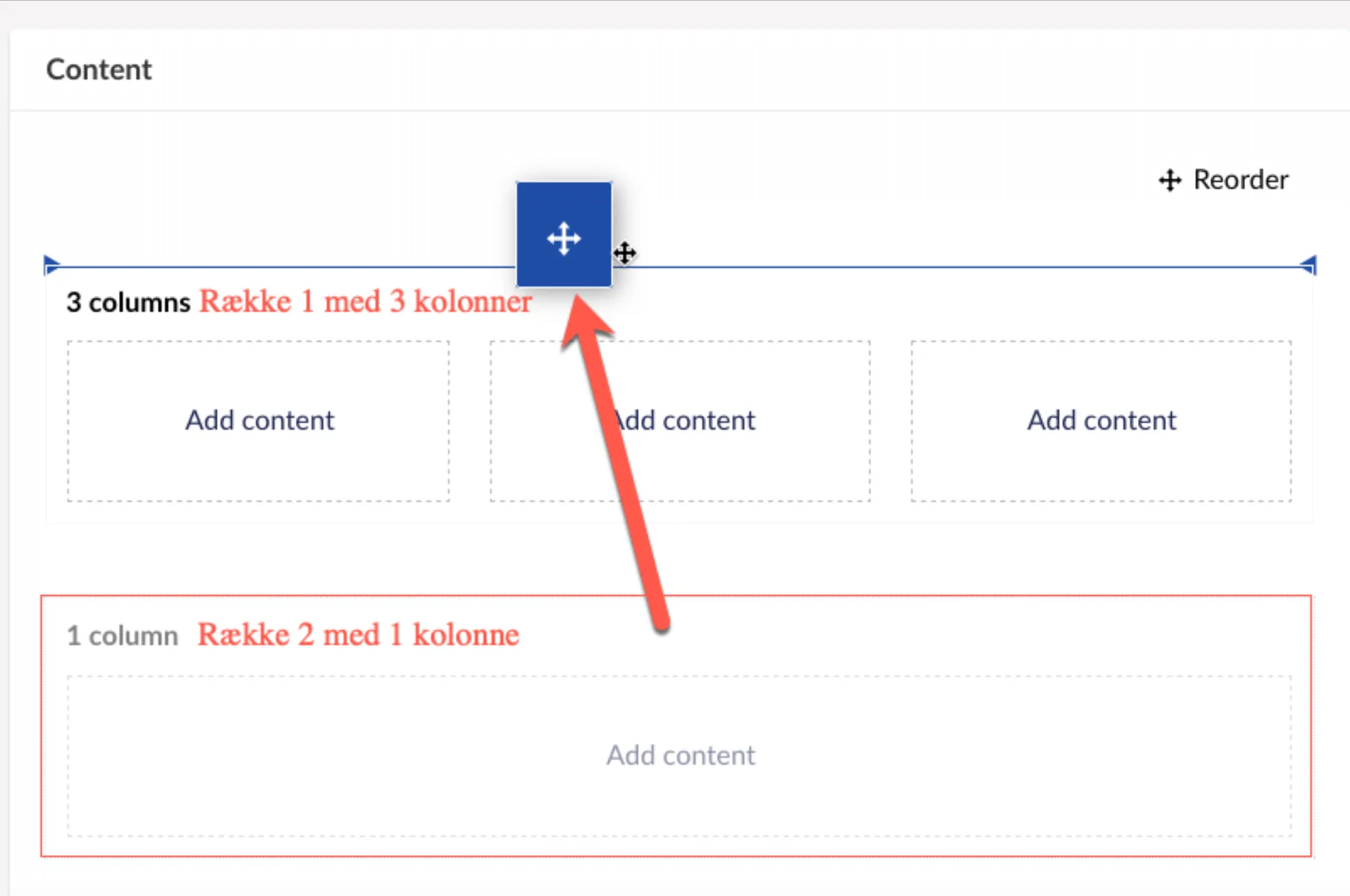
Flyt rund på elementer
Sektion kaldt “Flyt rund på elementer”Elementer kan også flyttes fra en kolonne til en anden - også selvom kolonnen er i en anden række.
F.eks. klikkes der her på elementet Spot i kolonne 2 i den nederste række, og det trækkes op til kolonne 2 i rækken over.
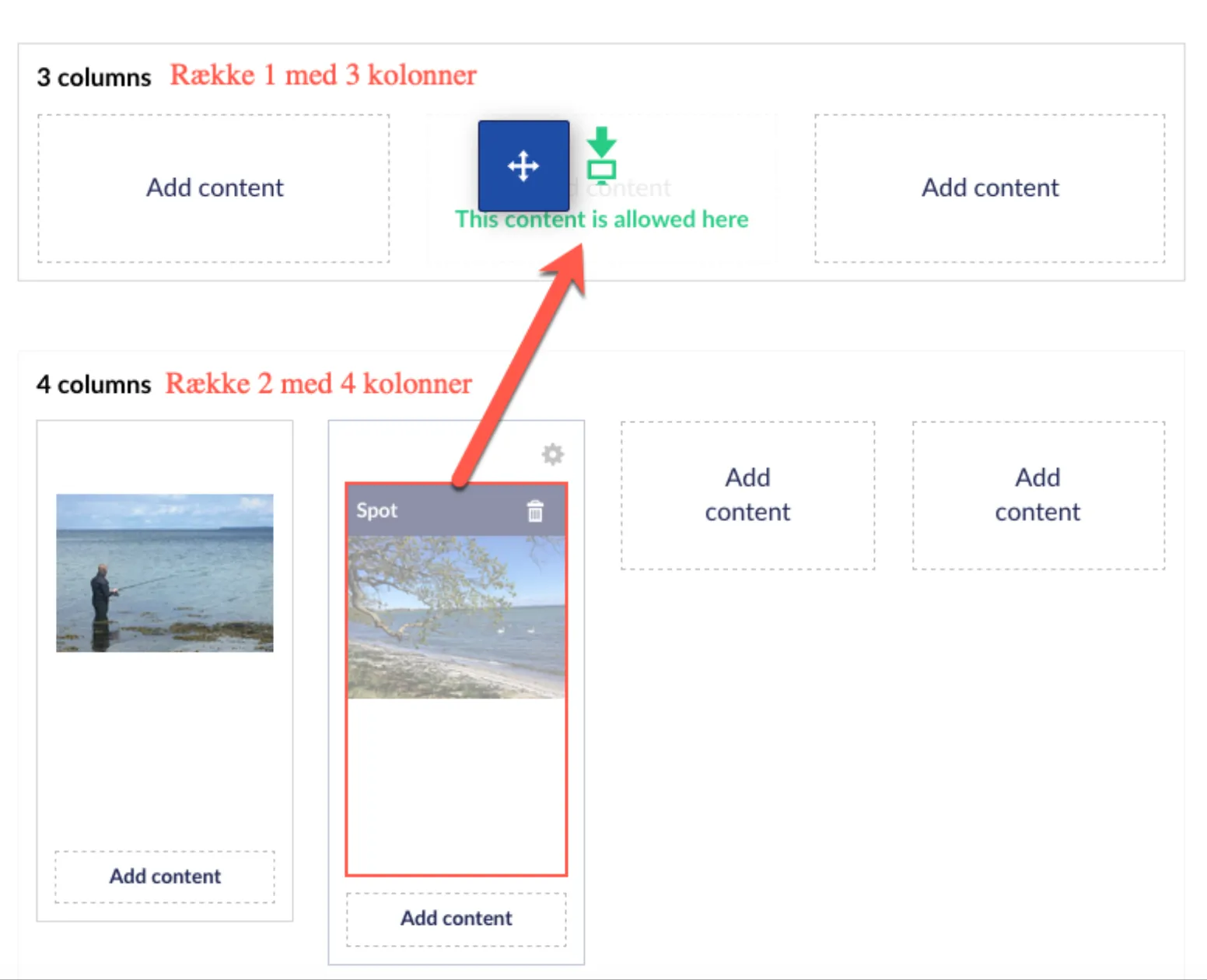
Man får en blå kasse, der viser hvor man flytter elementet henad, og når der kommer en grøn visning frem i en kolonne (“This content is allowed here”), så kan man slippe musen, og elementet bliver placeret.
Indsæt elementer
Sektion kaldt “Indsæt elementer”Der kan indsættes mange forskellige slags elementer i en kolonne - tekster, billeder, video, funktionsknapper, søgebokse m.m.
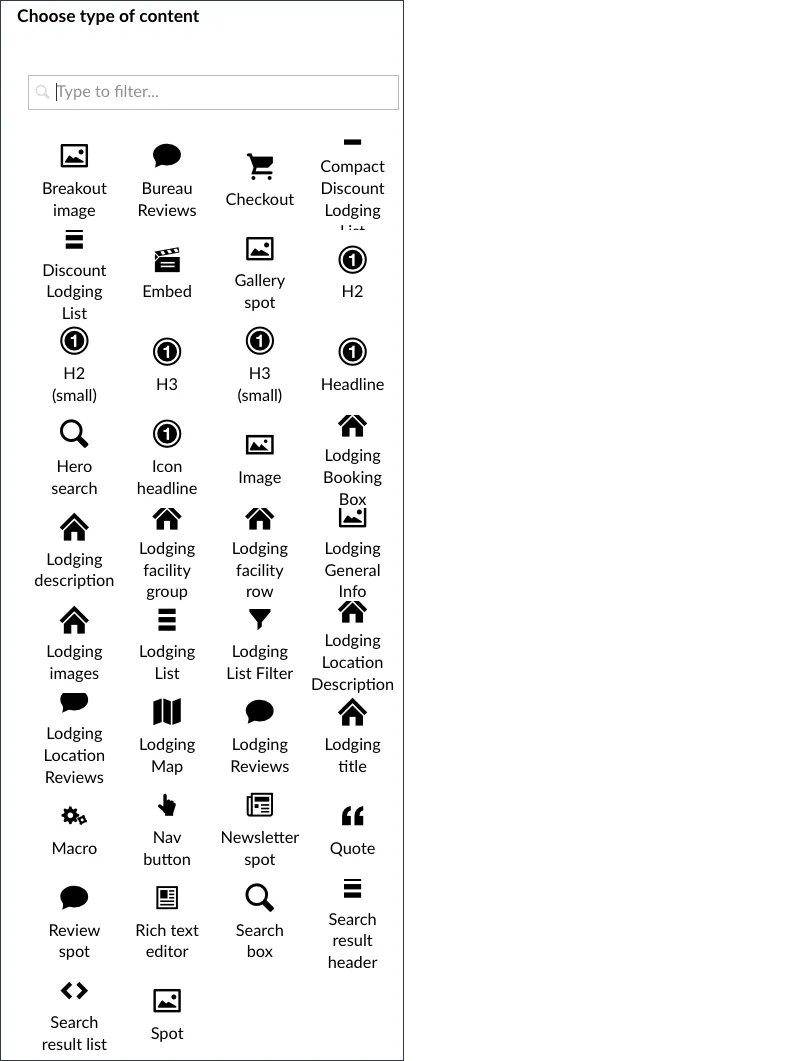
Her en ultra kort forklaring på, hvor de forskellige elementer bruges:
-
Billeder - Image, Spot, Gallery spot.
-
Tekst - Headline, H2, H2 (small), H3, H3 (Small), Icon headline, Quote.
”Rich text editor” bruges til en alm. tekstside. Her kan teksten redigeres som i Word. -
Funktionsknapper - Nav Button.
-
Video - Embed.
-
Søgefunktion - Hero search, Seach box, Search result header, Search result list.
-
Data fra BookingStudio - Alle elementer, der hedder noget med “Lodging… bruges i forbindelse med at trække og vise data fra BookingStudio.
Indstillinger for række / kolonne
Sektion kaldt “Indstillinger for række / kolonne”Foruden at sætte rækker og elementer ind på en side, er det muligt at lave yderligere indstillinger på henholdsvis en række og en kolonne.
Dette gøres via det lille tandhjul.
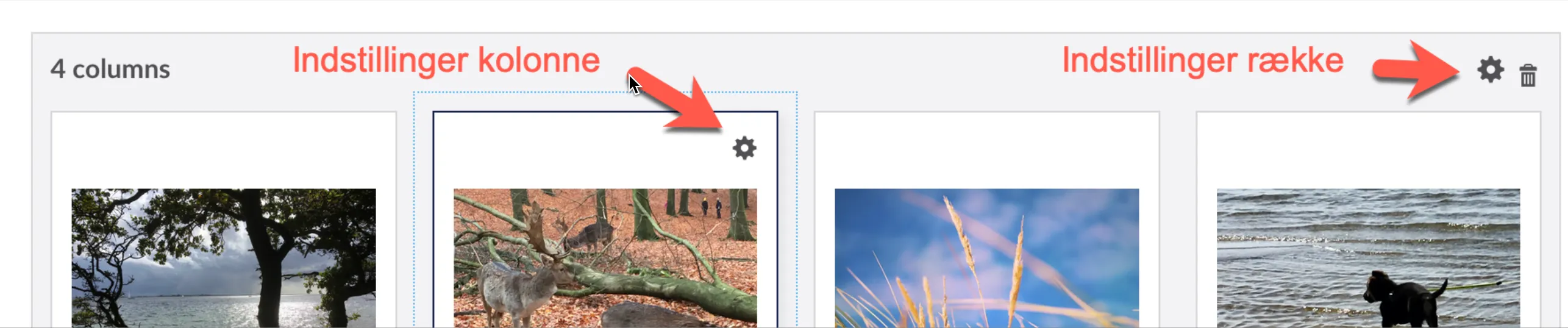
Indstillinger for en række
Sektion kaldt “Indstillinger for en række”Her er det muligt at give rækken en baggrundsfarve eller lægge et billede ind.
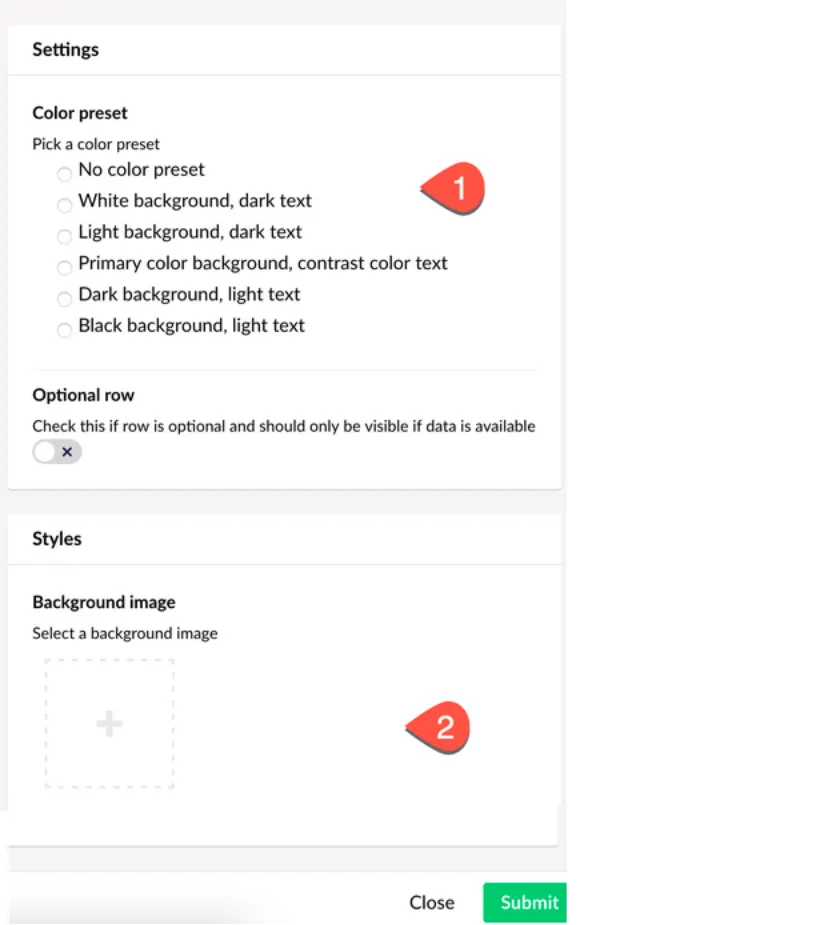
-
Her er det muligt at give rækken en baggrundsfarve. I de forskellige valgmuligheder er der en forudbestemt baggrundsfarve og en tekst farve.
F.eks “Dark background, light text”.
Denne indstilling for rækken vil resultere i nedenstående - blå baggrundsfarve og hvid tekst:
-
Her kan der indsættes et billede i baggrunden i rækken. Klik på plus for at vælge et billede fra Media. Et billede vil erstatte baggrundsfarven, men der skal stadig vælges noget i punkt 1, for at teksten står med den rigtige farve.
F.eks. som før “Dark background, light text”, men nu også med et baggrundsbillede. Billedet lægger sig bag indholdet i kolonnerne.

Hvis et billede i baggrunden af en række skal fjernes, så gå ind i rækkens indstillinger og klik på det røde X under billedet.
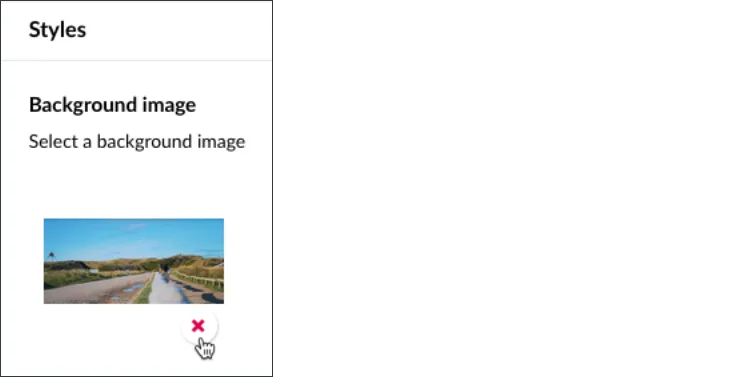
Indstillinger for en kolonne
Sektion kaldt “Indstillinger for en kolonne”Her er det muligt at give kolonnen en baggrundsfarve, bestemme højden på kolonnen/rækken og formatere tekst.
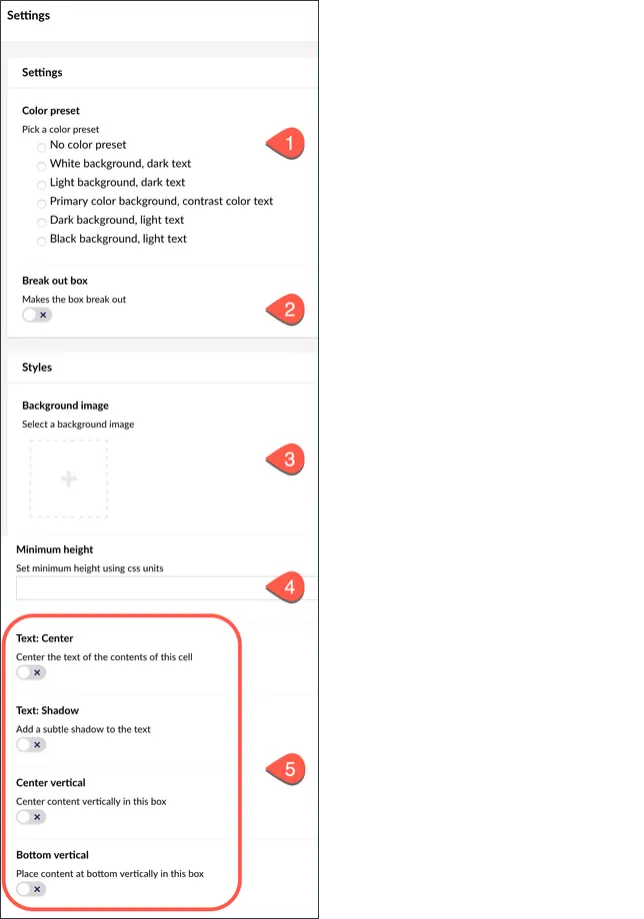
-
Color preset
Vælg om kolonnen skal have en baggrundsfarve. I de forskellige valgmuligheder er der en forudbestemt baggrundsfarve og en tekst farve. -
Break out box
Dette punkt gør det muligt at lave en boks, der bryder rammen på en række. Dette kræver, at både række og kolonne har en baggrundsfarve - ellers kan man ikke se resultatet.
Denne funktion er kun muligt med elementet Spot.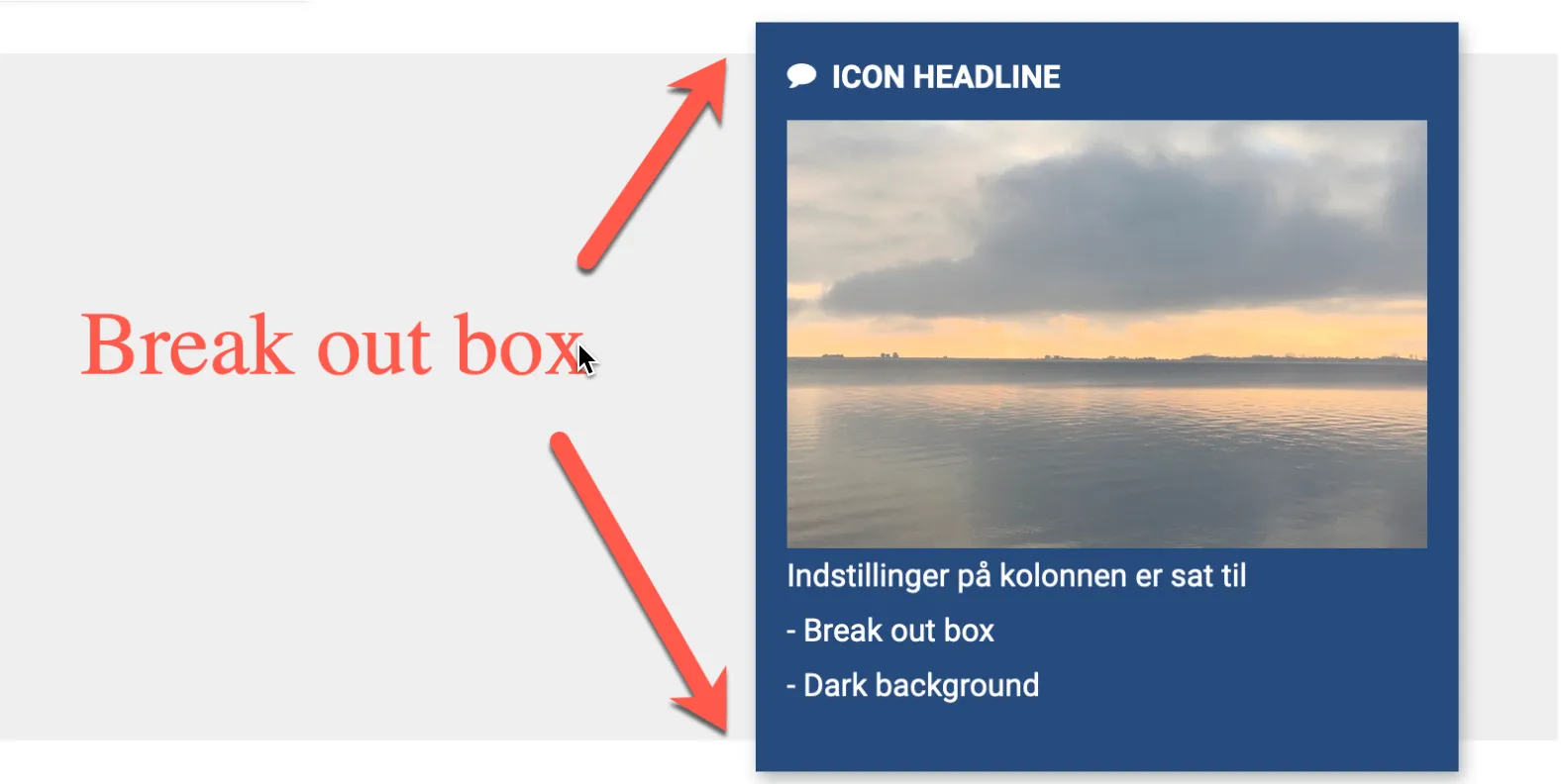
-
Background image
Indsæt et billede i baggrunden af kolonnen.Eksempel: en række med mørk baggrundsfarve, og et billede indsat i baggrunden af en kolonne med hvid tekst. Det vil se sådanne ud:

-
Minimum height
Giver mulighed for at justere højden på en række.
F.eks. hvis der er et billede i baggrunden af en række, så kan man i kolonne indstillingerne bestemme hvor høj rækken skal være.
Disse 2 billeder er samme række og kolonne, men med forskellige minimum height.

Højden er en minimumshøjde. Hvis man gør indholdet højere end det, man har angivet i minimumshøjden, så tilpasser rækkens højde sig indholdet.
-
Text
Mulighed for at formatere tekst i kolonnen.
Centrer teksten i bredden og højden af kolonnen, tilføj skygge på teksten og placering i bunden.
Gem og udgiv
Sektion kaldt “Gem og udgiv”I bunden af siden findes disse 3 knapper. Her er der 3 muligheder for at se/gemme ændringer.
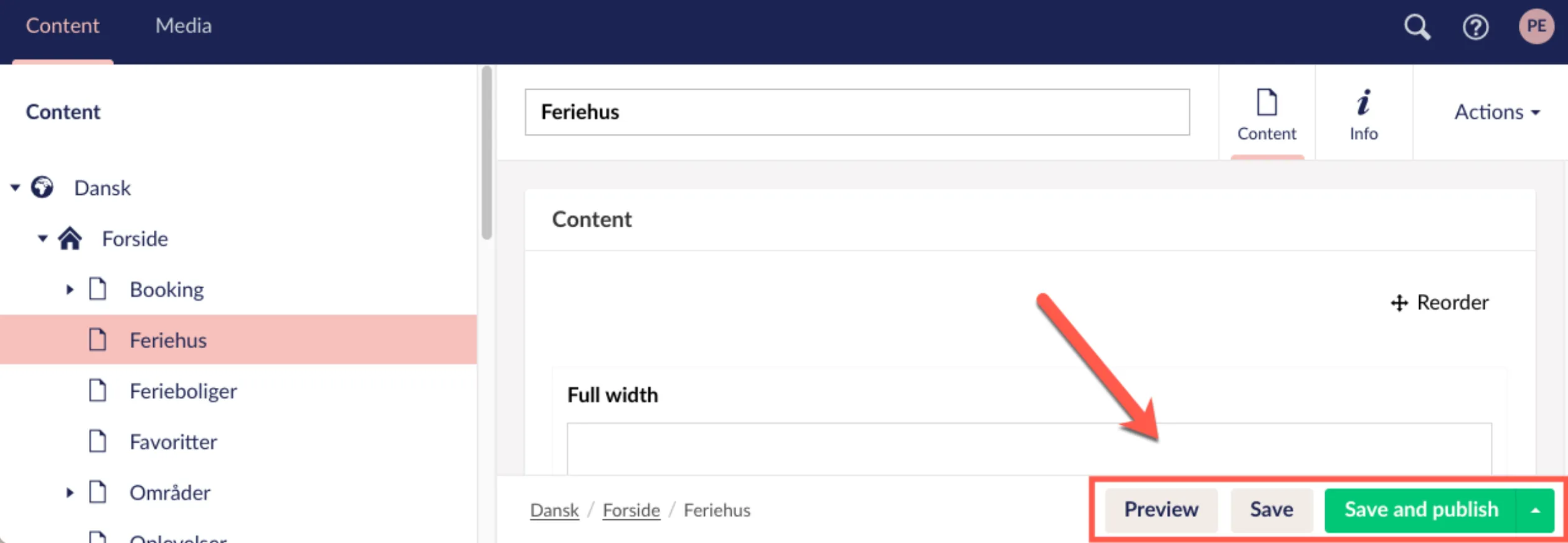
-
Preview = Viser siden som kladde (hvordan en bruger vil se den). Det er kun synligt for dig
-
Save = gemmer ændringen på siden (kladde)
-
Save and publish = gemmer og gør ændringerne synlige for andre (offentlig)
Hvis en side ikke længere skal være offentlig
Sektion kaldt “Hvis en side ikke længere skal være offentlig”Klik på pilen ved Save and publish og vælg Unpublish.